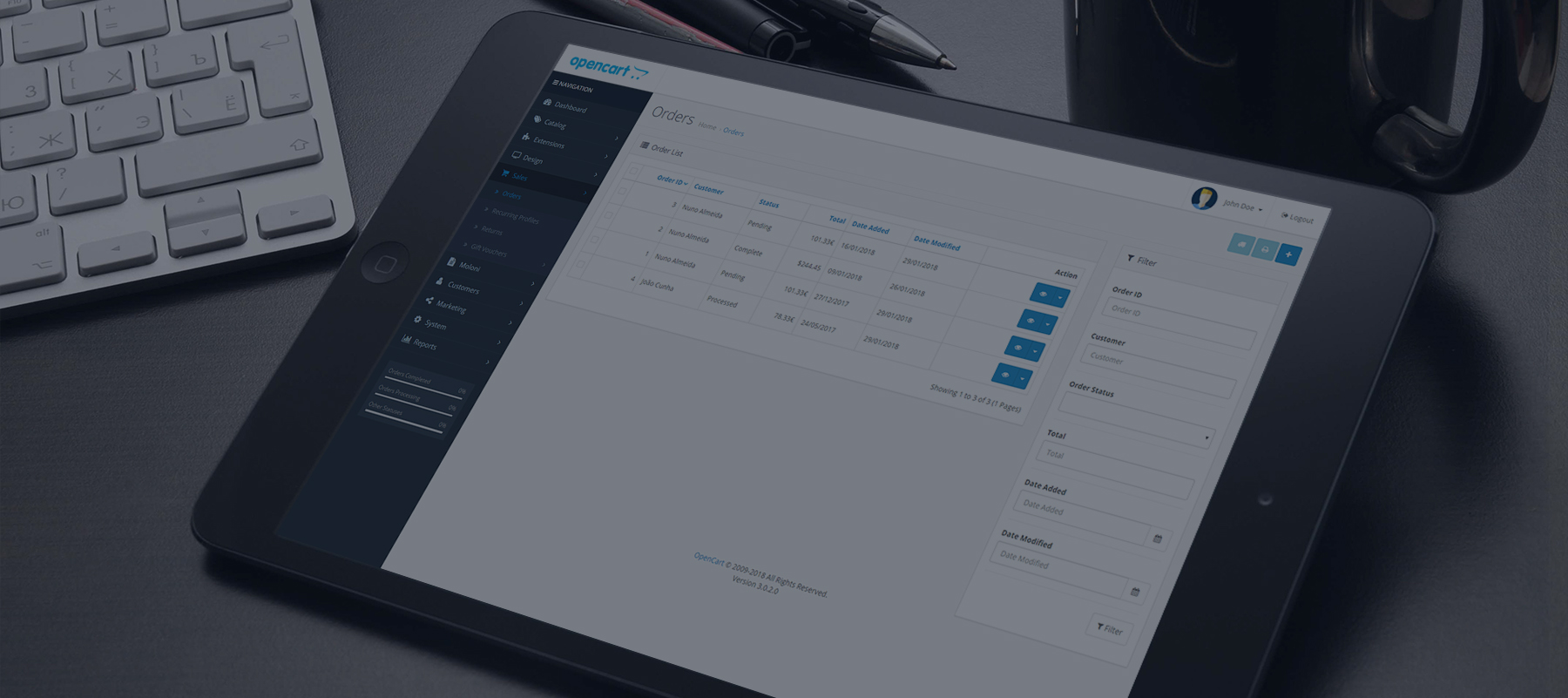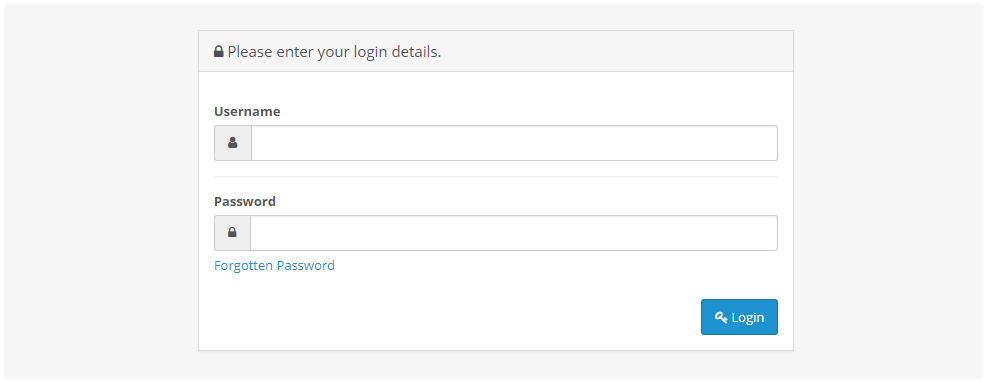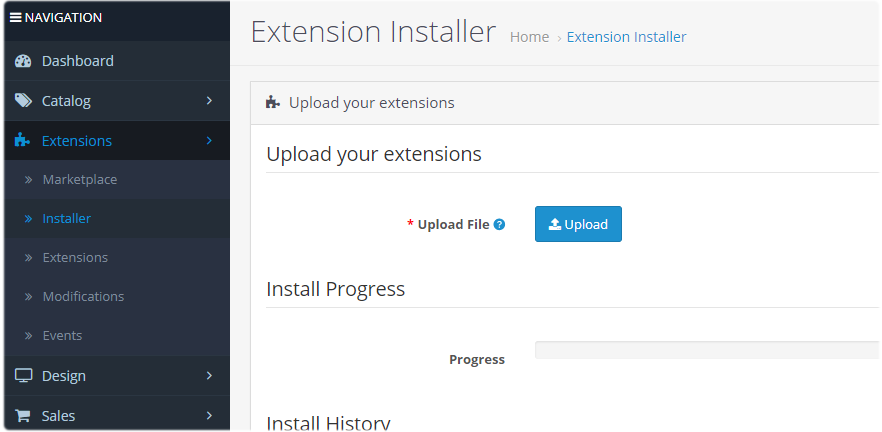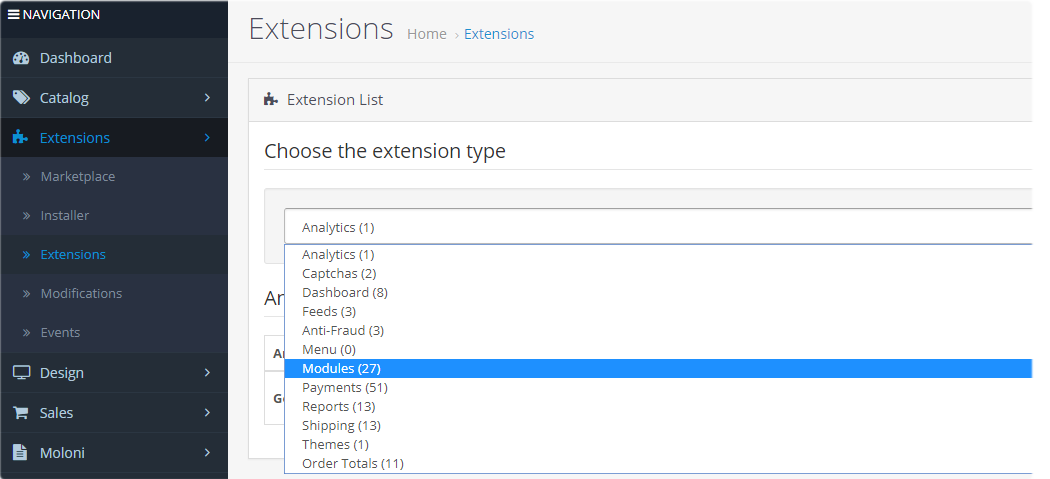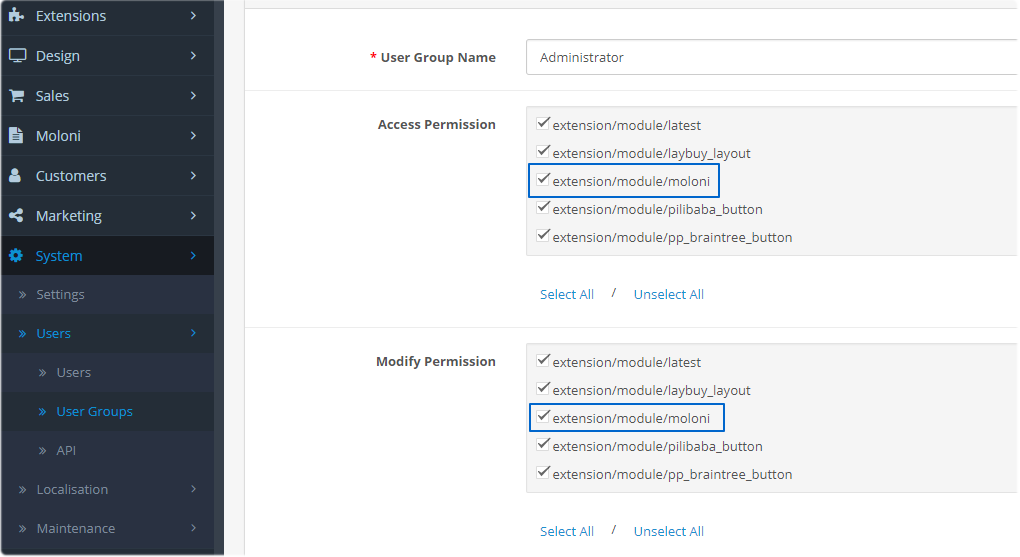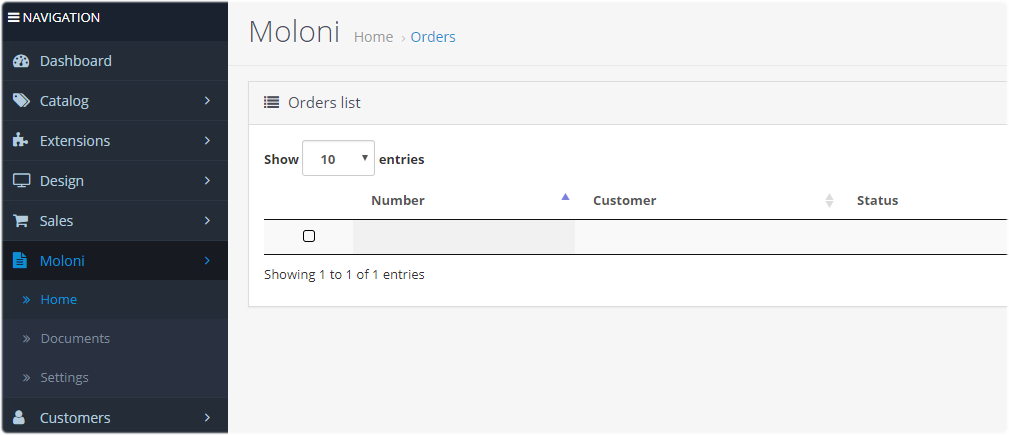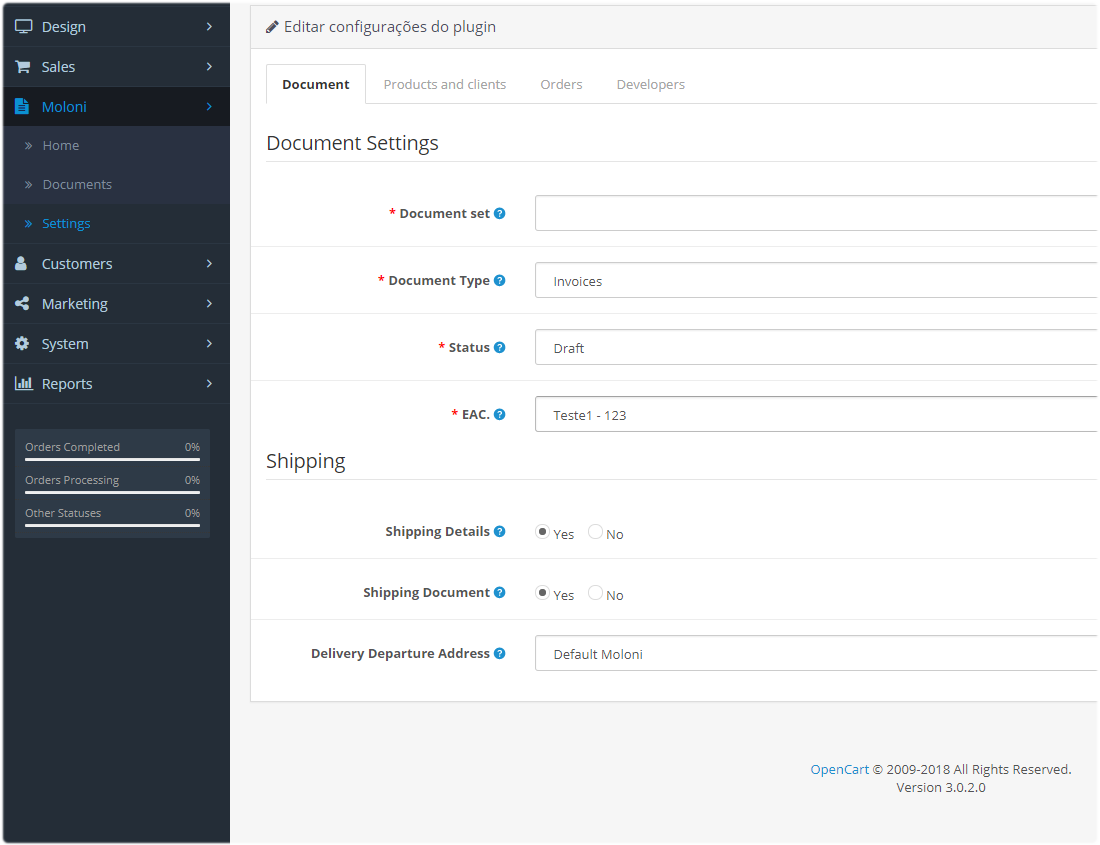Por último, clique novamente em Moloni no menu e em Settings poderá fazer várias
alterações
relativas à sua loja. Aqui pode ainda editar configurações relativas aos Documentos,
Produtos e Clientes, Encomendas e à parte do Programador.
Na aba do Documento pode configurar o documento que quer utilizar para a sua loja, o tipo
e o
estado do mesmo. Encontra ainda abaixo configurações relacionadas com o envio das encomendas
(detalhes do
envio, envio do documento e a morada de saída da entrega).
No separador Produtos e Clientes tem acesso a diversas configurações relativas aos mesmos.
Entre
os quais, nos Clientes, pode atualizar a informação do cliente se já existir outro com o
mesmo VAT
ou Email, enviar Email com o documento para o cliente, escolher o campo que quer utilizar com o
número VAT
e a data de vencimento. Abaixo, nos Produtos, pode editar a categoria para a Autoridade
Tributária,
a unidade de medida, taxa dos produtos, isenção de imposto, taxa de envio, isenção da taxa de
envio e
escolher um prefixo para a referência do produto. Pode, aqui, ainda criar produtos
automaticamente quando
são inseridos ou editados no OpenCart e permitir o uso de sufixos de referência nas opções do
tipo
Selecionar.
De seguida, na aba das Encomendas, pode configurar de modo a criar um documento automático
quando
a encomenda for paga, mostrar as encomendas existentes num determinado período e o estado das
encomendas
que irão aparecer.
Por fim, na aba para Programadores, tem disponíveis as opções de mostrar a consola com
todos os
pedidos à API do Moloni, o nome de utilizador, o repositório e a branch do Github para o
qual quer
atualizar.